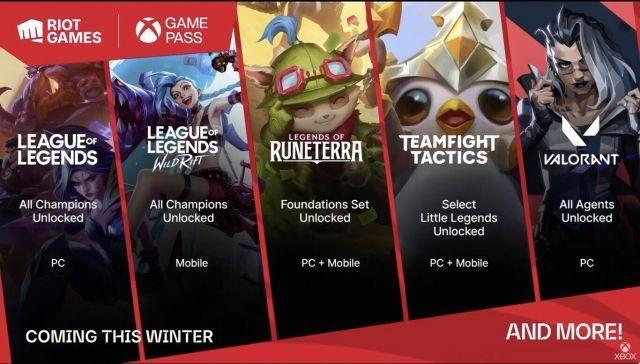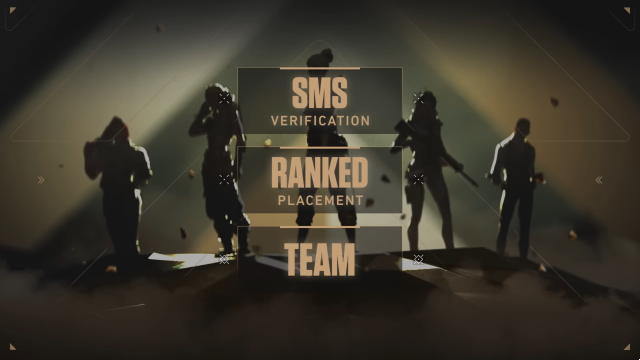Les utilisateurs de Windows 11 pourraient être confrontés à une erreur qui empêche le lancement de Valorant. En effet, le tireur tactique a besoin de son client de lancement et de son système anti-triche pour fonctionner parallèlement. De plus, les développeurs imposent des exigences système spécifiques pour que le jeu s'exécute de manière transparente sur une machine.
Riot Games a lancé Valorant en 2020 après une phase de test bêta réussie. Au moment de la rédaction, le jeu de tir compétitif n'est disponible que pour jouer sur un système exécutant Windows 10 ou 11. Le jeu devrait bientôt recevoir un port pour smartphone, bien que les développeurs n'aient pas encore partagé de date.
Si Valorant refuse de fonctionner sur votre PC Windows 11, vous devez identifier la cause exacte et atténuer l'erreur. Des solutions de contournement spécifiques peuvent également aider à résoudre le problème.
Raisons possibles pour lesquelles Valorant ne fonctionne pas sur votre PC Windows 11
Windows 11 est la dernière version du logiciel de Microsoft. Lors de son lancement en 2021, les utilisateurs de PC devaient s'assurer que leur système respectait des exigences spécifiques, notamment TPM 2.0 et Secure Boot, avant de pouvoir télécharger la nouvelle distribution.
Valorant sur Windows 11 nécessite TPM 2.0 et UEFI Secure Boot, les normes de sécurité officielles recommandées par Microsoft pour vérifier les bootloaders. Si ces paramètres du BIOS sont désactivés sur votre système, le jeu refusera de se lancer. Riot Vanguard bloque l'exécutable pour forcer l'erreur.
D'autres raisons derrière le problème "Valorant ne fonctionne pas sur Windows 11" pourraient être des pilotes graphiques obsolètes, des problèmes de compatibilité du système, des fichiers de jeu corrompus, des programmes antivirus tiers, une panne ou un bogue du serveur, etc.
Corrections possibles pour le Valorant "ne fonctionne pas sur Windows 11"
1) Vérifiez si Secure Boot et TPM 2.0 sont activés
Vous pouvez vérifier la situation de TPM 2.0 dans les paramètres UEFI (BIOS) de votre système. Pour accéder aux paramètres UEFI avancés, ouvrez Paramètres Windows, sélectionnez Mise à jour & sécurité > Récupération, et frapper Redémarrez maintenant sous démarrage avancée. Cliquez sur Dépannage > Options avancées > Paramètres du micrologiciel UEFI et sélectionnez Recommencer.
Vous pourrez maintenant accéder aux paramètres du BIOS de votre système. Ici, vous pourrez activer ou désactiver TPM 2.0.
Pour vérifier le démarrage sécurisé, ouvrez le menu Démarrer, recherchez Système d'information et ouvrez-le. Maintenant, sélectionnez Résumé du système dans le volet de gauche. Vérifier si BIOS mode est fixé à UEFI et État de démarrage sécurisé est fixé à On. Sinon, vous devrez accéder aux paramètres du BIOS de votre système pour le réparer.
2) Mettre à jour les pilotes graphiques et le système d'exploitation
Ne pas mettre à jour votre système pendant une longue période peut entraîner des pilotes graphiques obsolètes, ce qui empêchera Valorant de se lancer sur votre PC Windows 11. Consultez le site Web du fabricant de la carte pour télécharger une mise à jour en attente. Vous pouvez également utiliser l'application Device Manager pour déclencher la mise à jour de la carte graphique de votre système.
Si vous ne souhaitez pas mettre à jour le pilote manuellement, vous pouvez installer l'application tierce officielle disponible auprès du fabricant (Nvidia, AMD) pour définir des mises à jour automatiques du pilote pour votre carte graphique.
Assurez-vous de maintenir le système d'exploitation à jour pour éviter tout problème de compatibilité. Riot Games, par exemple, a cessé de prendre en charge les anciennes versions de Windows 10.
3) Utilisez le mode de compatibilité et lancez le jeu en tant qu'administrateur
Faites un clic droit sur le fichier exécutable de Valorant et cliquez sur Afficher plus d'options > Propriétés. Lorsque l' Propriétés fenêtre s'ouvre, sélectionnez le Compatibilité languette. Maintenant, cochez la case à côté du Exécuter ce programme en mode de compatibilité pour option et sélectionnez une ancienne version de Windows.
Sous Paramètres, cochez la case à côté Exécuter ce programme en tant qu'administrateur année. Cliquez sur Appliquer> OK. Vérifiez si le problème persiste après cette solution de contournement.
4) Réparer les fichiers du jeu
Pour réparer Valorant, ouvrez le client Riot et cliquez sur le profil icône en haut à droite. Sélectionner Paramètres et alors Valorant. Maintenant, cliquez sur le réparation bouton pour lancer la réparation. Une fois le processus terminé, redémarrez le jeu.
5) Les serveurs du jeu pourraient être hors service
Riot Games effectue également une maintenance pré-patch planifiée, pendant laquelle le jeu reste indisponible. En cas de bogue, les développeurs peuvent le résoudre en désactivant des éléments du jeu ou en supprimant entièrement les serveurs.
Bien qu'elle soit gênante, une réinstallation propre peut aider à résoudre le problème. Cependant, n'essayez ces étapes que si aucune des réponses ci-dessus ne correspond à votre situation.
Pour nettoyer et réinstaller le jeu, désinstallez Riot Client et Riot Vanguard de la liste des programmes. Ensuite, redémarrez votre système pour vider les fichiers résiduels, puis téléchargez le jeu depuis le site officiel.







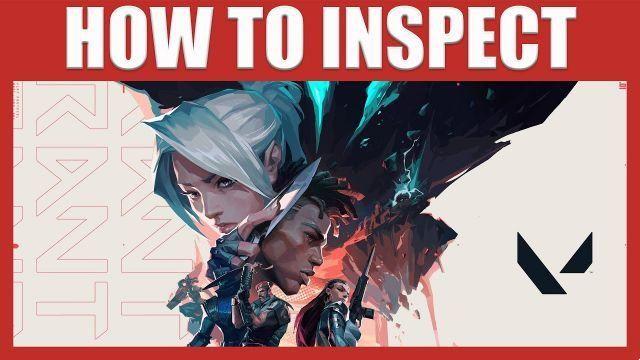

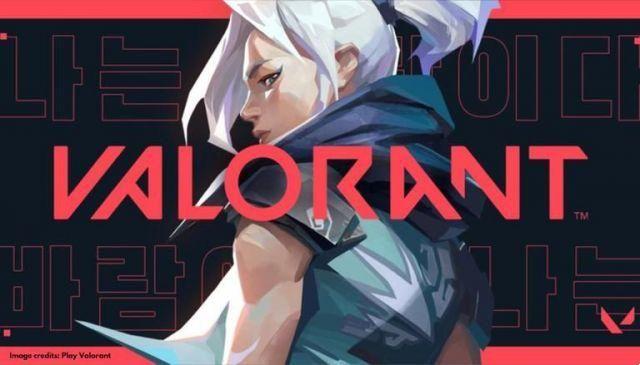






![Comment jouer à des jeux Steam sur votre téléphone [iPhone et Android]](/images/posts/ede1e946298f725dc2aed3b71a4a228f-0.jpg)